홍여사
★
옵션
- 신규로 표시
- 북마크
- 구독
- RSS 피드 구독
- 강조
- 인쇄
- 부적절한 컨텐트 신고
11-10-2021 02:03 PM - 편집 11-12-2021 08:39 AM
기타안녕하세요^^
홍여사입니다🤗🤗🤗
여러분은 갤럭시의 워터마크에
대해서 아시나요?
저는 요즘 노트20 울트라와
지플립 3를 함께 사용하다보니
SNS에 사진을 올릴때
가끔 헷갈릴 때가 있더라구요
그래서 도장을 쾅 하고 남긴답니다.
아~!!!
먼저 사진에 도장을 남기기 전에
AI지우개와 리마스터 기능을 이용해
사진을 보정할게요^^
갤러리에서 보정할 사진을 고른 후
하단의 연필 ✏모양을 누른후

AI지우개를 선택하고
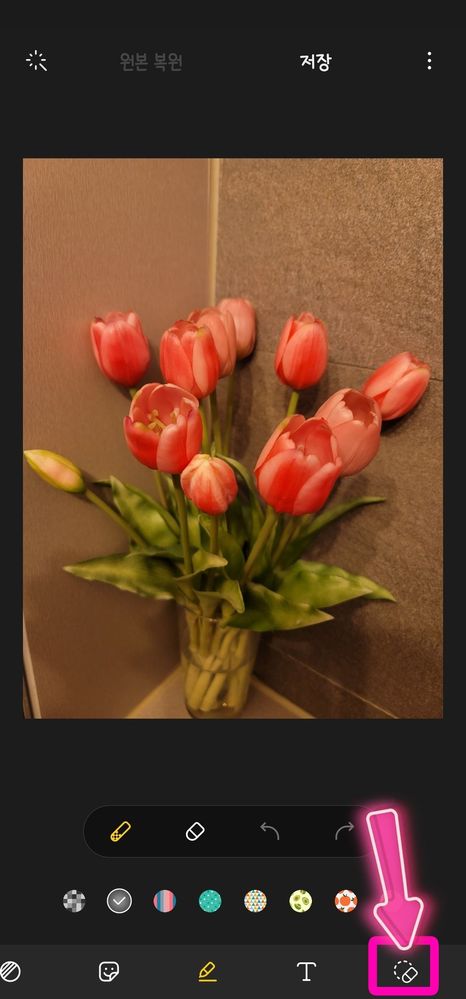
지우고자 하는 곳을 선택합니다.
그다음 지우기와 체크 ✔ 를
누릅니다.
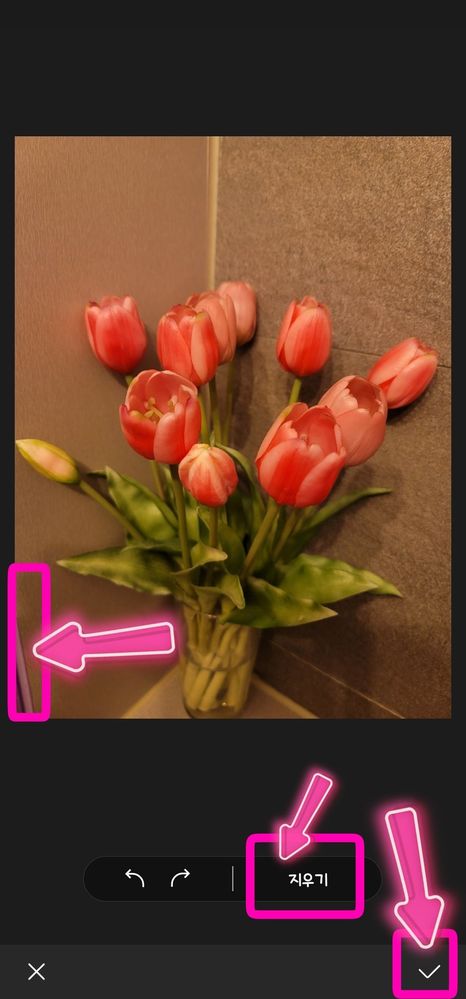
깔끔하게 지워진게 보이시죠?

그다음 하단의 오른쪽에
점 세개 [︙] 를 누르시고

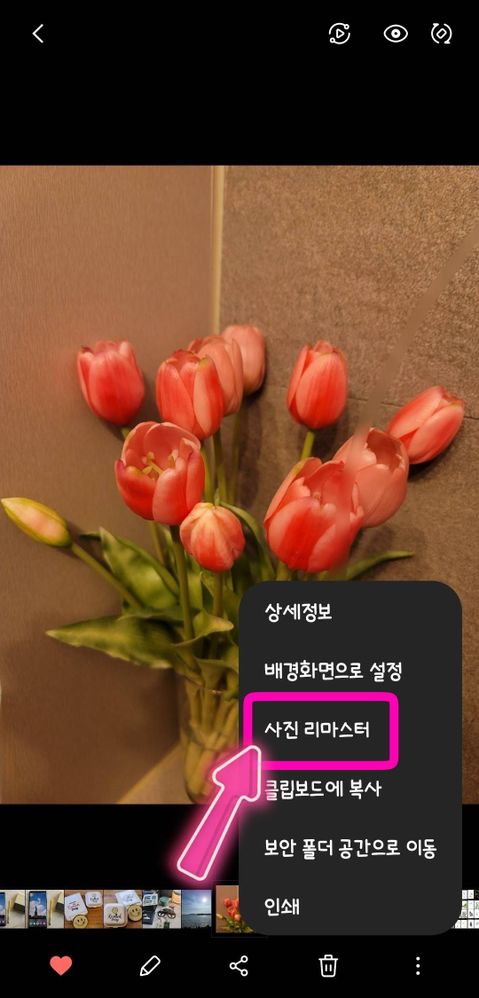
짠~!!!!
사진이 보정 된 것이 보이시죠?

자. 본격적으로 도장을 쾅~!!
찍어볼까요?
먼저 사진에 도장을 남기기 전에
AI지우개와 리마스터 기능을 이용해
사진을 보정할게요^^
리마스터 기능
갤러리에서 보정할 사진을 고른 후
하단의 연필 ✏모양을 누른후

AI지우개를 선택하고
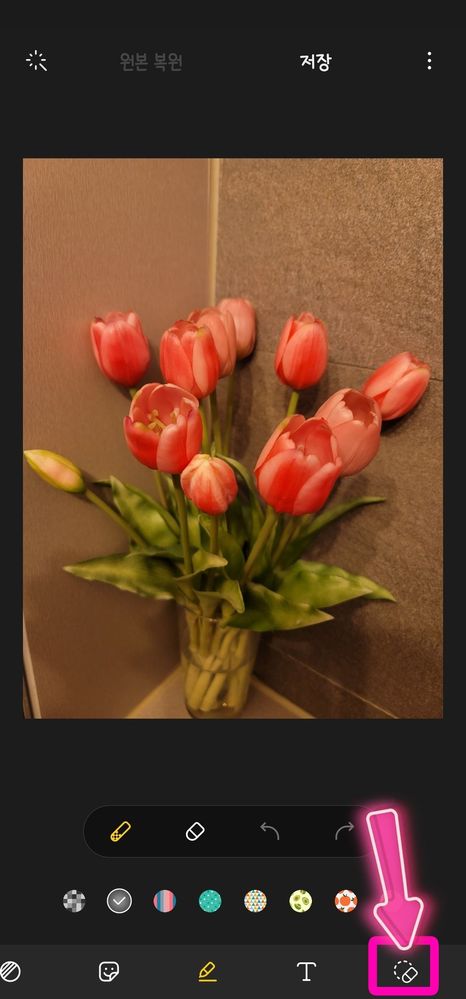
그다음 지우기와 체크 ✔ 를
누릅니다.
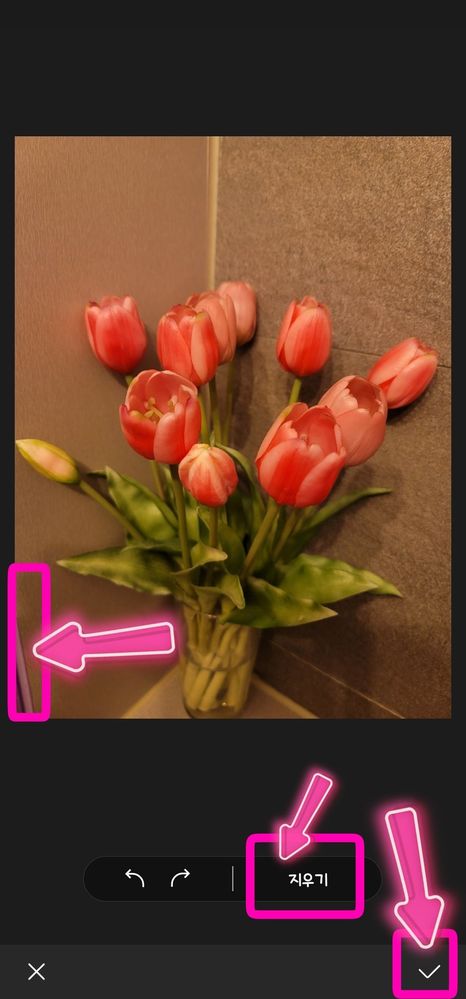

점 세개 [︙] 를 누르시고

사진 리마스터를 누릅니다.
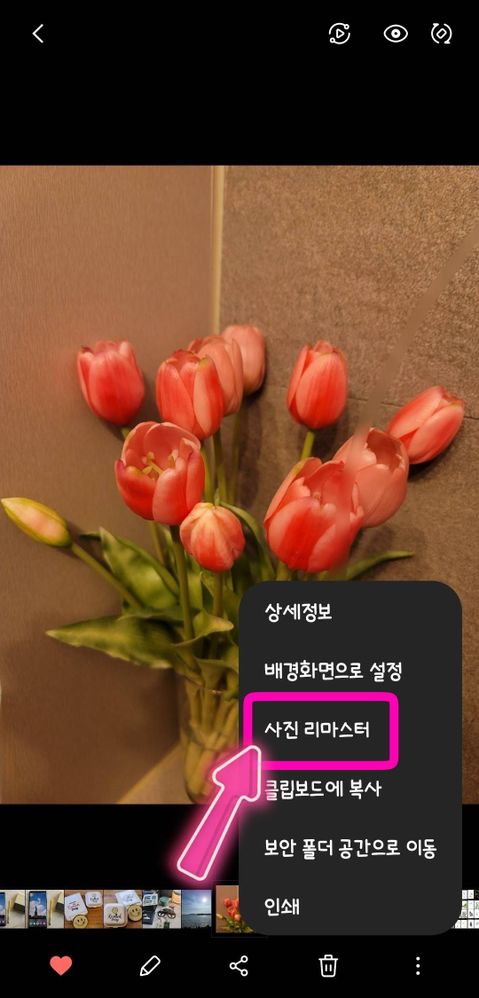
짠~!!!!
사진이 보정 된 것이 보이시죠?

자. 본격적으로 도장을 쾅~!!
찍어볼까요?
사진에 Galaxy 도장 쾅 찍기~!!
1. 갤러리를 열고
도장을 쾅 남길 사진을 선택 합니다.

2. 하단의연필 ✏️ 모양을 누릅니다.

3.스티커 모양을 누릅니다.

스티커모양을 누르면 사진과 같이 아래부분에
스티커들이 쫙 뜨는데요.
거기서달력📅 모양을 누릅니다.
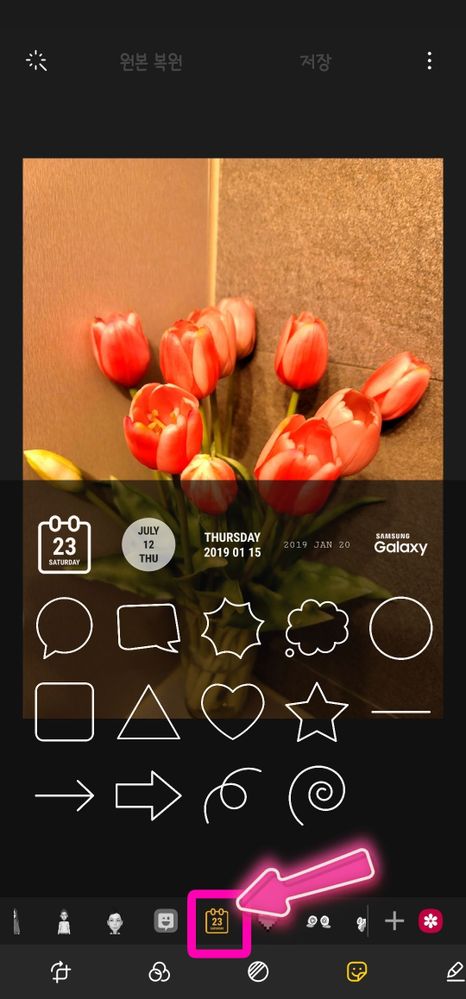
4. 여러개의 스티커 중
삼성 갤럭시를 누른 후
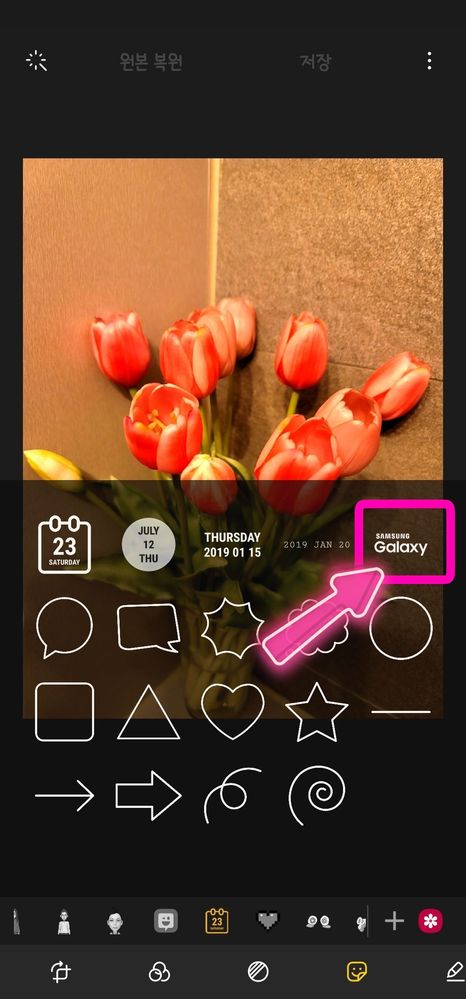
스티커를 붙이고 싶은 곳에 가져다 놓고
저장을 누르면됩니다.
(스티커-워터마크 크기 조정가능)
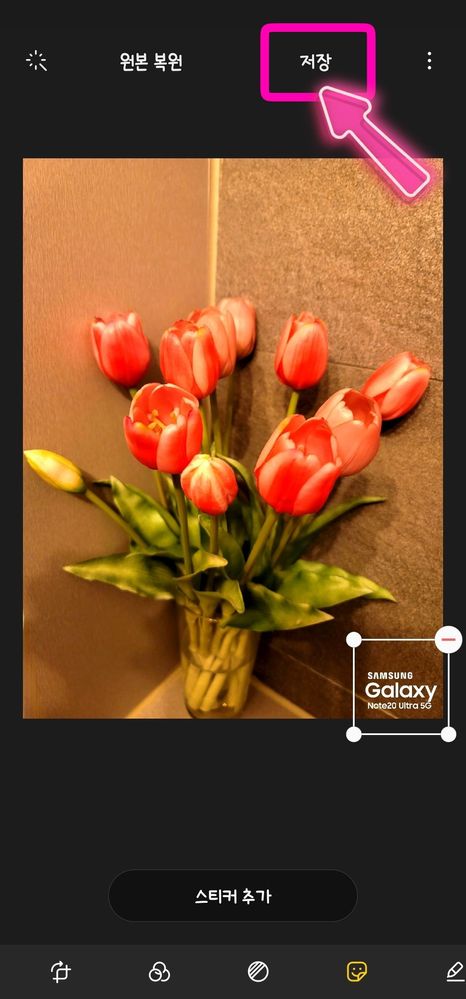
5. 짠~~!! 완성 되었습니다.

사진에 날짜 도장 쾅 찍기~!!
또한 비슷한 방법으로
사진에 날짜를 입력할 수도 있는데요^^
위와같이 1번~3번 과정까지는 같고
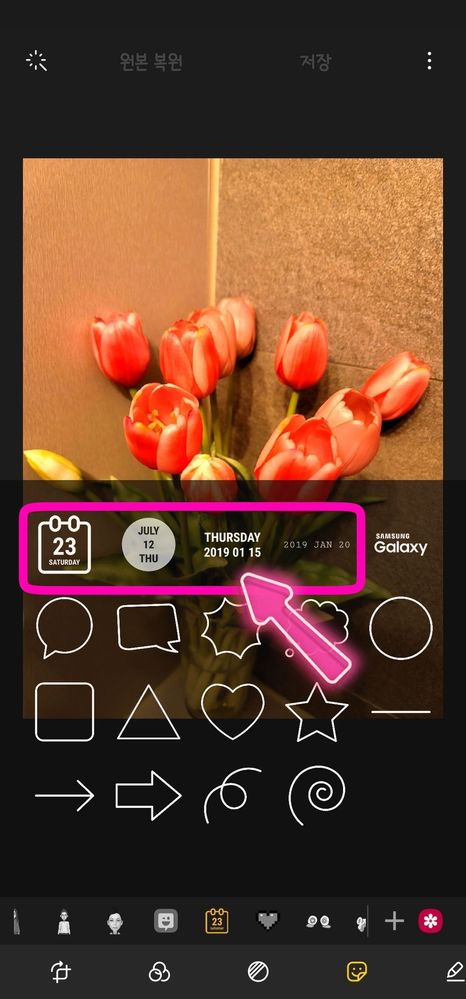
4번 과정에서 날짜가 있는 스티커 중
하나를 선택해서
원하는 위치에 놓고 저장을 누르시면 됩니다.
여기서 날짜는 사진을 찍을 날짜로
자동 생성 되지만
날짜 스티커를 누르시면
원하는 날짜로 수정도 가능합니다.
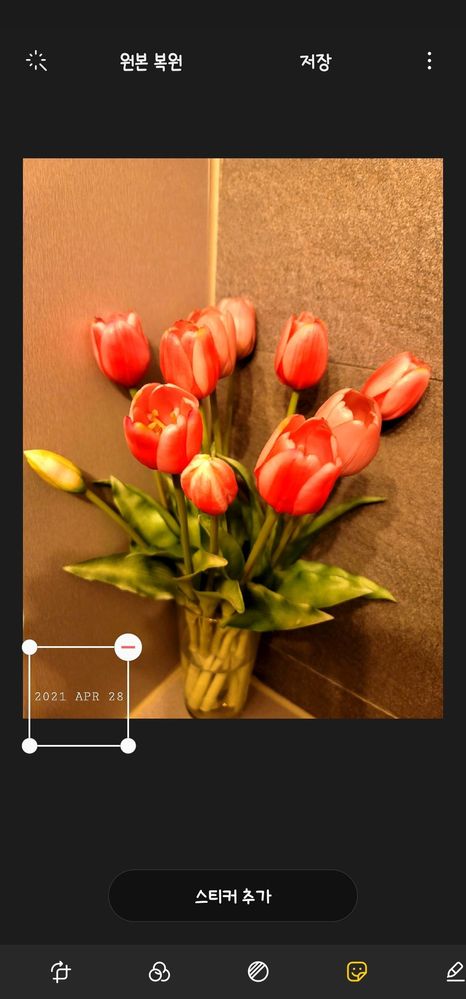
본인 만의 워터마크 쾅~!!

링크에 적힌 방법으로
본인의 사인을 따와서
png 파일로 저장해 둔 다음
사진에 붙일수도 있답니다.
다만 이 작업은
S펜이 있어야 가능하고
갤러리의 편집 tool이
바꼈기 때문에
다음에 다시 포스팅 하기로 하겠습니다.
도장 쾅 찍은 사진들 어떠신가요??








워터마크(도장)를 사용하니
사진이 더 잘 정돈된 느낌아닌가요??ㅋㅋ
그리고 저만의 사진을
한눈에 알아 볼 수 있는 것 같아
더 뿌듯하지 않나요??
10 댓글
Galaxy3813
Expert Level 5
옵션
- 신규로 표시
- 구독
- RSS 피드 구독
- 강조
- 인쇄
- 부적절한 컨텐트 신고
11-10-2021 02:22 PM ·
기타
예전에는 서드파티 앱으로 지우기 기능을 썼었는데 S21시리즈부터 AI지우개가 순정으로 탑재된 다음부터는 순정 AI지우개만 사용한답니다 😁
S22-TabS8Plus
Active Level 7
옵션
- 신규로 표시
- 구독
- RSS 피드 구독
- 강조
- 인쇄
- 부적절한 컨텐트 신고
11-11-2021 11:23 AM ·
기타
좋은 꿀팁 매우 감사합니다.
